Au cours des dernières années, les médias sociaux ont traversé une transition de transformation du bureau au mobile. Alors que nous poursuivons notre transition vers un monde numérique davantage axé sur les écrans mobiles, les médias sociaux ont emboîté le pas en se concentrant sur les "vidéos verticales", des vidéos qui se situent généralement autour d'un format d'image 16:9 :
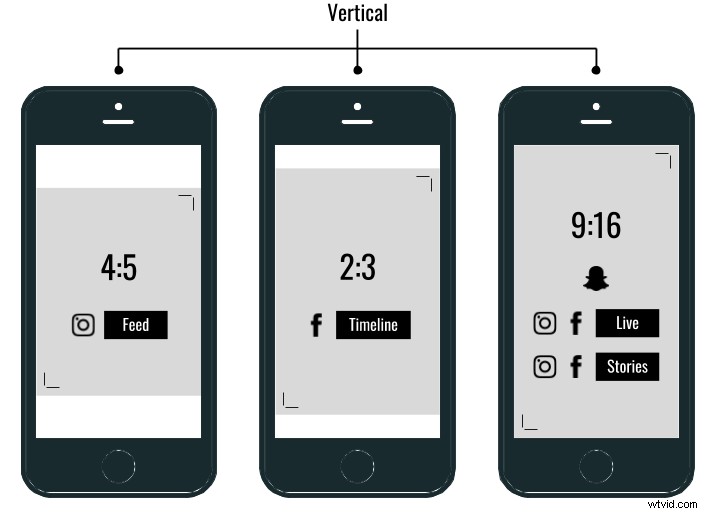
Snapchat a été la première plate-forme populaire à utiliser le format d'image vertical et à se concentrer uniquement sur les écrans mobiles. Instagram et Facebook n'étaient pas loin derrière, lançant rapidement des "Stories" qui se concentraient sur des photos verticales et des vidéos de personnes que vous suivez et qui jouent successivement.
Étant donné que vous lisez cet article, vous savez que vous devez créer du contenu vertical pour les médias sociaux . Pour mettre quelques statistiques derrière l'importance, la recherche a montré que 79% du temps des médias sociaux est passé sur les appareils mobiles.
La création de contenu vidéo vertical n'est pas un défi majeur. Cependant, chaque plate-forme prenant en charge la vidéo verticale (Facebook, Instagram, Snapchat, etc.) mettra automatiquement votre vidéo en sourdine jusqu'à ce que le spectateur appuie sur la vidéo ou ajuste son volume. Si vous voulez que quelqu'un écoute à vos vidéos verticales, cela peut être un énorme problème.
Chez Zubtitle, nous nous efforçons uniquement d'aider les créateurs de vidéos à tirer le meilleur parti de leur contenu. C'est pourquoi nous avons créé Zubtitle, un outil en ligne qui ajoute automatiquement des sous-titres aux vidéos pour surmonter la mise en sourdine automatique et encourager les téléspectateurs à écouter. Avec notre récente mise à jour, nous prenons désormais en charge le sous-titrage automatique des vidéos verticales de n'importe quelle dimension ou format d'image.
Utiliser Zubtitle pour ajouter automatiquement des sous-titres à une vidéo verticale
1. Créez un compte Zubtitle et téléchargez votre vidéo
Avec notre compte gratuit, vous pouvez créer jusqu'à deux vidéos par mois. Téléchargez simplement votre fichier vidéo dans Zubtitle en cliquant sur le jaune Ajouter une nouvelle vidéo bouton dans le coin supérieur droit.
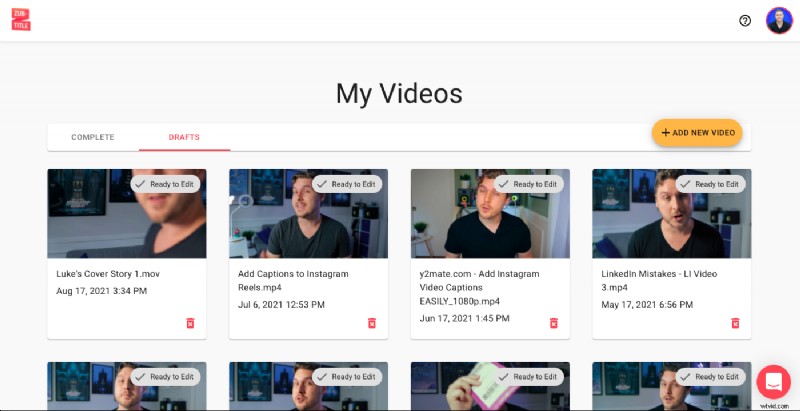
Zubtitle transcrit automatiquement l'audio de votre fichier et génère des sous-titres chronométrés. Ce n'est pas magique, mais c'est proche.
2. Découpez votre vidéo
Dès que vous téléchargez, vous aurez la possibilité de réduire la longueur de votre vidéo. Utilisez simplement la barre coulissante et cliquez sur Démarrer la modification bouton lorsque vous avez terminé. Vous pouvez également choisir d'ignorer complètement l'étape de rognage.
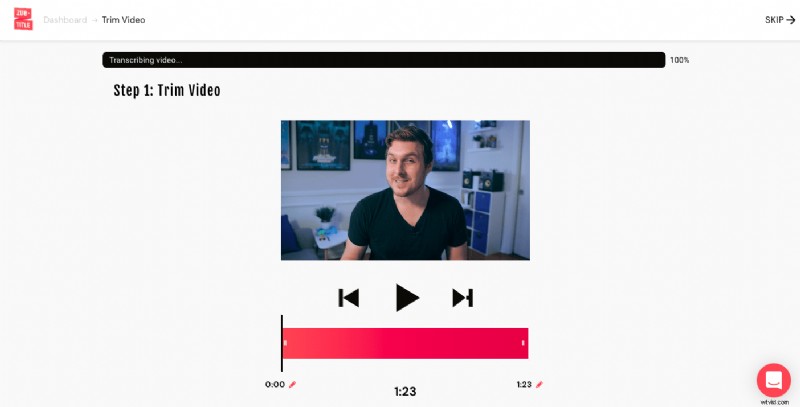
3. Modifiez vos sous-titres
La technologie de synthèse vocale n'est pas précise à 100 %. C'est donc toujours une bonne idée de revérifier vos sous-titres pour vous assurer que tout est parfait. Vous pouvez facilement modifier la grammaire ou l'orthographe, ainsi que régler la synchronisation des légendes, en utilisant le simple éditeur de texte pointer-cliquer. C'est également la section où vous pouvez ajouter un titre.
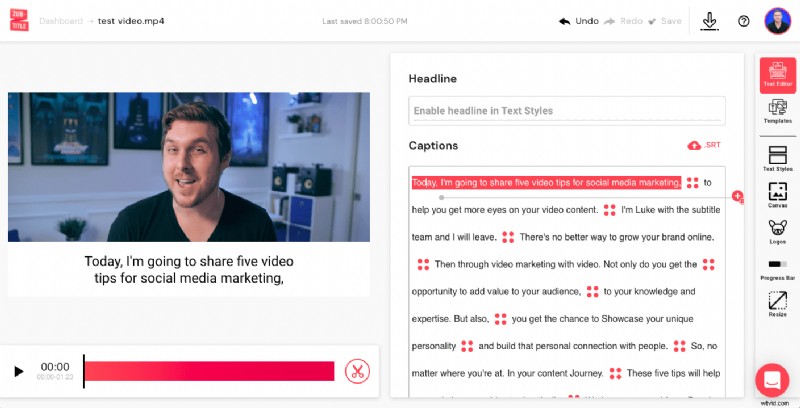
4. Personnalisez votre vidéo
Vous pouvez utiliser notre fonctionnalité Modèles pour styliser rapidement votre vidéo en sélectionnant un modèle prédéfini dans la liste Par défaut. liste (il existe plusieurs styles et tailles).
Ou vous pouvez entièrement personnaliser et personnaliser votre vidéo en descendant dans le menu latéral et en sélectionnant vous-même chaque fonctionnalité. Vous pouvez ajouter un titre, modifier les couleurs du texte et de l'arrière-plan, télécharger vos propres polices personnalisées, affiner le positionnement, ajouter un logo ou une barre de progression, etc.
N'oubliez pas que si vous décidez de personnaliser votre propre style vidéo au lieu de choisir un modèle prédéfini, vous pouvez enregistrer tout ce style en tant que votre propre modèle personnalisé afin qu'il soit prêt pour votre prochaine vidéo !
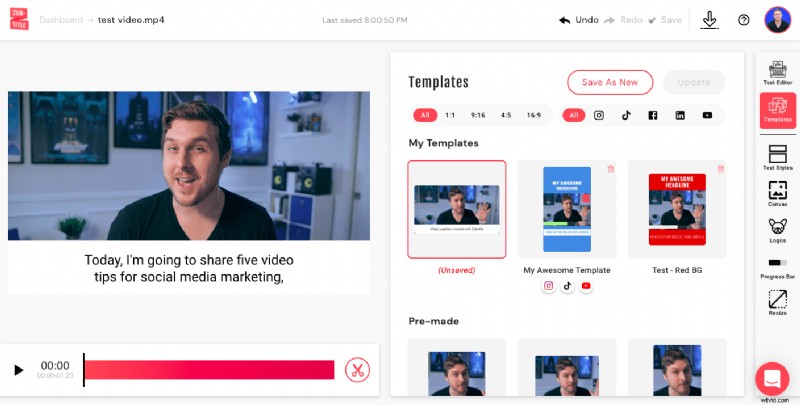
5. Générez votre nouvelle vidéo
Sélectionnez simplement le bouton de téléchargement dans le coin supérieur droit pour afficher votre nouvelle vidéo et la télécharger sur votre ordinateur ou votre appareil.
Prêt à ajouter des sous-titres aux vidéos verticales ?
Créez un compte Zubtitle gratuit dès aujourd'hui pour commencer ! Avec notre forfait gratuit, vous pouvez créer deux vidéos par mois. Pour créer jusqu'à 10 vidéos par mois (et supprimer le filigrane Zubtitle), consultez notre forfait standard.
